1、top:用来查看系统进程的资源使用情况
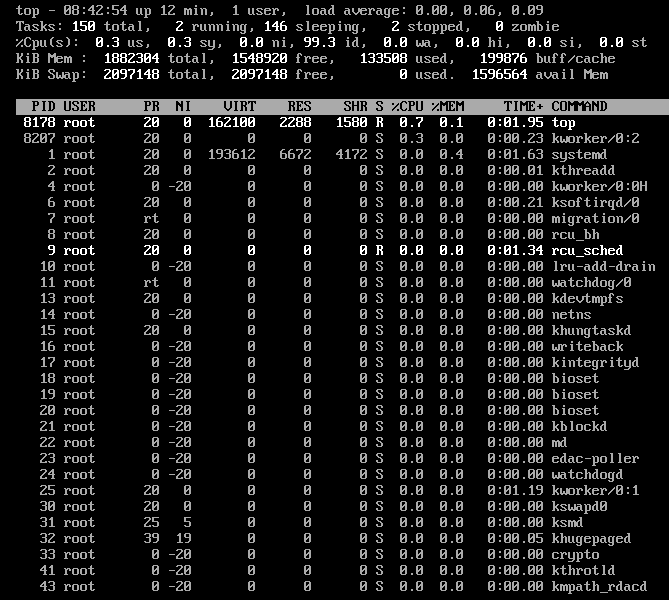
load average 含义:
+0.00, 0.06, 0.09 系统瓶颈负载值
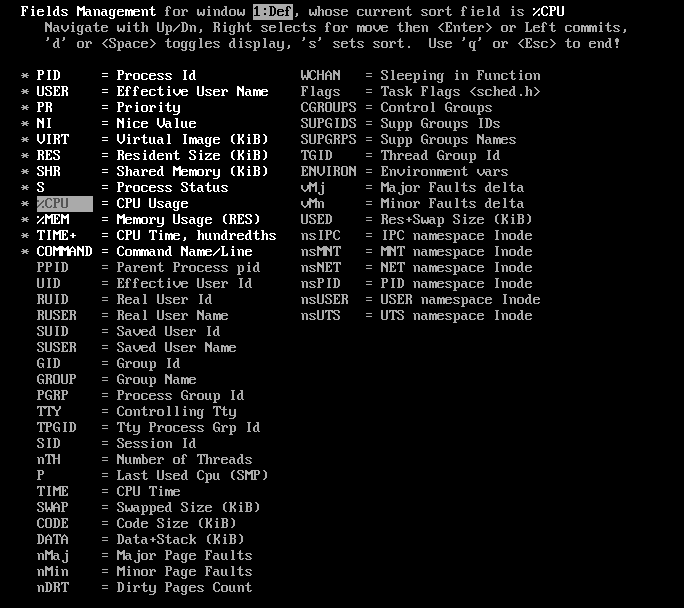
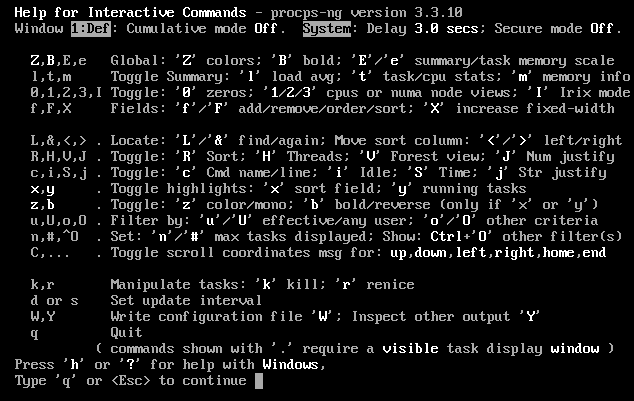

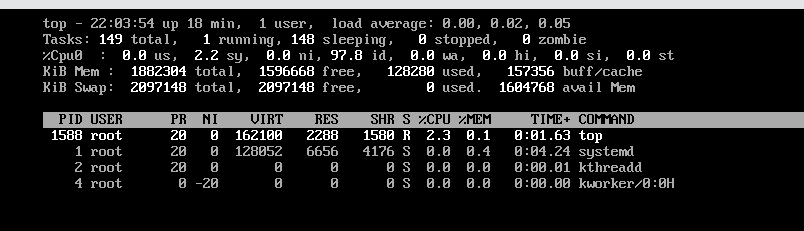
只想看某个进程下的线程资源使用情况: top -H -p pid值
2、ps命令:用来列出系统中当前运行的那些进程
3、vmstat命令:属于sysstat包,对虚拟内存,进程,CPU进行监控
主要方便看上下文切换的看cs和in两列,展示为数字
安装:
yum install sysstat -y
vmstat参数说明
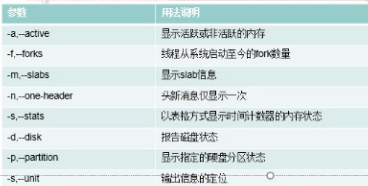
常用命令:
vmstat 1 10 意思是每隔一秒钟收集一次数据,总共收集十秒
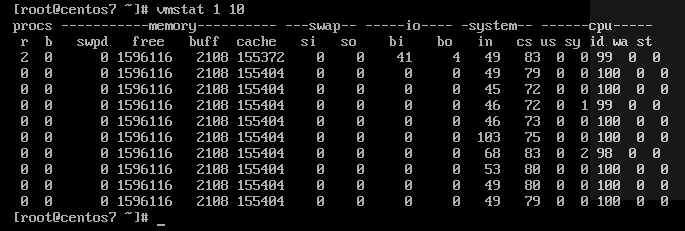
结果说明
4、mpstat命令:也属于sysstat包,主要报告与cpu相关统计信息
主要看%iowait硬盘IO等待时间
安装:
yum install sysstat -y
常用命令:
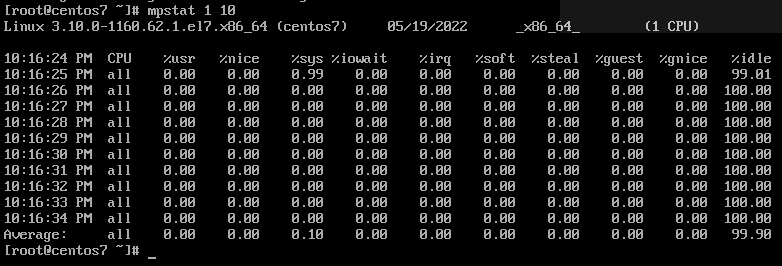
结果说明:
5、pidstat命令:也属于sysstat包,能看磁盘、内存、cpu的数据,主要看cpu的上下文数据
主要看cpu上下文数据,cswch/s和nvcswch/s
安装:
yum install sysstat -y
常用命令:
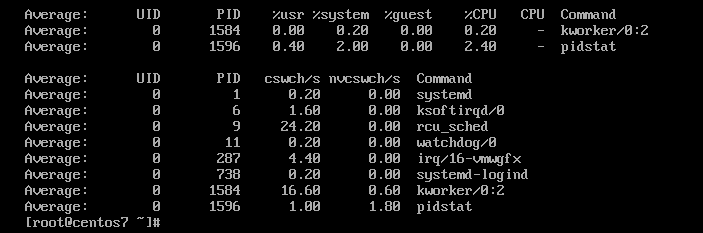
结果说明:
+ cswch/s 自愿上下文切换次数
+ nvcswch/s 非自愿上下文切换次数
6、iostat命令:也属于sysstat包,用于输出磁盘IO 和 CPU的统计信息
主要用来查看查看磁盘的使用情况
安装:
yum install sysstat -y
常用命令:
iostat
iostat -dx 1 5 每隔1秒,以 KB 为单位显示显示一次设备统计信息.总共输出5次
-c: 显示CPU使用情况
-d: 显示磁盘使用情况
-N: 显示磁盘阵列(LVM) 信息
-n: 显示NFS 使用情况
-k: 以 KB 为单位显示
-m: 以 M 为单位显示
-t: 报告每秒向终端读取和写入的字符数和CPU的信息
-V: 显示版本信息
-x: 显示详细信息
-p:[磁盘] 显示磁盘和分区的情况
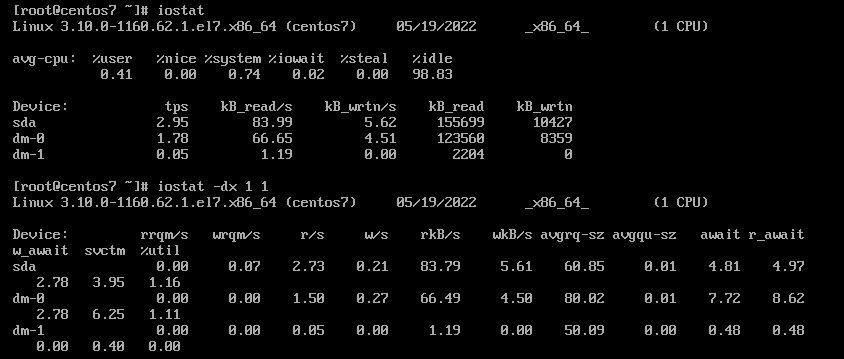
结果说明:
+%idle 判断IO空闲占比
7、netstat命令:通常用来显示网络状态
安装:
yum -y install net-tools
常用命令
netstat -tnl | grep 25 查看25端口是否被占用
netstat -pnl | grep 25 如果有当前是root用户还可显示出占用本机25端口的进程PID ,下图PID为1142
netstat -nultp 查看所有端口使用情况

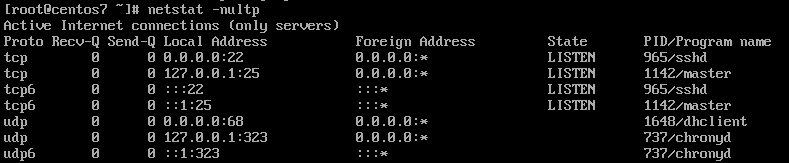
8、dstat:上面命令汇总,功能齐全页面有色彩
安装:
yum install dstat -y
常用命令:
dstat
dstat -lcmsdrpgny 1 10
-c,--cpu 开启cpu统计
-d, --disk 开启disk统计
-D 改选跟具体的设备名(多个用逗号隔开)如:total,hda,hdb表示分别统计total、hda、hdb设备块
-i, - -int 开启中断统计
-l, --load 开启负载均衡统计,分别是1m,5m,15m
-m, --mem 开启内存统计,包括used,buffers,cache,free
-n, --net 开启net统计,包括接受和发送
-N 该选项可以跟网络设备名多个用逗号隔开,如eth1,total
-g, --page 开启分页统计
-p, --proc 开启进程统计,包括runnable, uninterruptible, new
-r, --io io开启请求统计,包括read requests, write requests
-s, --swap 开启swap统计,包括used, free
-S 该选项可以跟具体的交换区,多个用逗号隔开如swap1,total
-t, --time 启用时间和日期输出
-y, --sys 开启系统统计,包括中断和上下文切换
--fs 开启文件系统统计,包括 (open files, inodes)
--ipc 开启ipc统计,包括 (message queue, semaphores, shared memory)
--output file 输出结果到cvs文件中
-a, --all 是默认值相当于 -cdngy (default)
-f, --full 相当于 -C, -D, -I, -N and -S
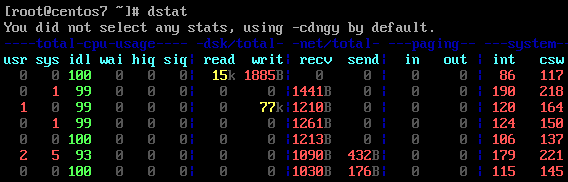
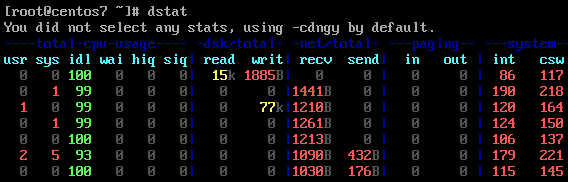
结果说明:
结果基本都与上面的一致了
load avg
+1m 5m 15m
系统过去1分钟、5分钟、15分钟系统的平均负载值
total cpu usage
+usr 用户空间的程序所占百分比
+sys 系统空间程序所占百分比
+idl 空闲百分比
+wai 等待磁盘I/O所消耗的百分比
+hiq 硬中断次数
+siq 软中断次数
memort usage 内存状态
+used
+buff 磁盘虚拟出来的一个缓冲区,用于内存读取磁盘数据时,加快读取速度
+cach 缓存,存在内存、cpu中
+free 空闲内存大小
+read:磁盘读带宽
+writ:磁盘写带宽
+recv:网络收包带宽
+send:网络发包带宽
+in: page in(换入)
+out:page out(换出)
+int:中断次数
+csw:上下文切换
.




 浙公网安备 33010602011771号
浙公网安备 33010602011771号